Ако системске датотеке на рачунару са системом Виндовс 10 постану SFC /scannow системских датотека ( SFC /scannow ) не може да врати критичне системске датотеке, то је због оштећења Цомпонент Сторе-а смештеног у директоријуму Ц: \ Виндовс \ ВинСкС. Овај директориј садржи датотеке потребне за СФЦ услужни програм за враћање несталих или оштећених системских датотека. Продавница компоненти чува све системске датотеке система Виндовс које су груписане по компонентама и као чврсте везе.
Овај пост вам говори како да поправите Виндовс 10 ако су оштећене неке системске датотеке или продавница компонената.
Постоји алатка на конзоли под називом DISM која се подразумевано испоручује са системом Виндовс 10. ДИСМ се користи за отклањање оштећења Виндовс Цомпонент Сторе, нарочито у ситуацијама када провера системских датотека не помаже.
Алат ДИСМ уписује следеће датотеке дневника које се могу користити за анализу статуса рада и грешака:
- Ц: \ Виндовс \ Логс \ ЦБС \ ЦБС.лог
- Ц: \ Виндовс \ Логс \ ДИСМ \ ДИСМ.лог
Поправите Виндовс 10 помоћу ДИСМ-а
Да бисте исправили Виндовс 10 помоћу ДИСМ-а, користите следеће кораке:
1. Отворите повишен командни редак.
2. Упишите следећу команду и притисните ЕНТЕР:
Дисм / Онлине / Цлеануп-Имаге / ЦхецкХеалтх

/CheckHealth се користи за провјеру да ли је слика означена као оштећена неуспјелим процесом и да ли се корупција може поправити. Имајте на уму да ова наредба не поправља ништа, већ пријављује проблеме ако их има.
Алтернативно, /ScanHealth команде /ScanHealth (испод) можете проверити да ли у компоненти постоји корупција.
Дисм / Онлине / Цлеануп-Имаге / СцанХеалтх
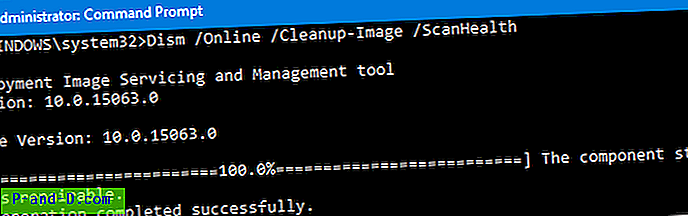
Потребно је знатно дуже време од опције ЦхецкХеалтх, али коришћење овог прекидача може обавити темељит тест, а резултате такође уписује у датотеку дневника.
Да бисте поправили складиште компонената, користите следећу наредбу:
Дисм / Онлине / Цлеануп-Имаге / РестореХеалтх
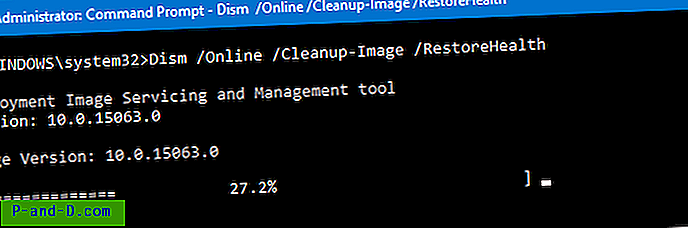
Горња команда скенира за оштећење компоненти и извршава операције поправка аутоматски, записујући оперативне резултате у датотеку дневника. Овај процес траје дуго времена.
Поред тога, можете поменути ВИМ датотеку која се може користити за обнављање оштећених системских датотека. Користите ову синтаксу:
Дисм / Онлине / Цлеануп-Имаге / РестореХеалтх / Извор: вим: Пуни пут за инсталацију.вим датотеке:
Замијените резервирано мјесто у горњој наредби стварним индексним бројем издања („Почетна“, „Про“ итд.) Које се налази у ВИМ датотеци.
На пример:
Дисм / Онлине / Цлеануп-Имаге / РестореХеалтх / Извор: вим:Д:\Соурцес\инсталл.вим:1
Доступна издања и њихови индекси можете навести следећом наредбом:
дисм / гет-виминфо /вимфиле:Ф:\соурцес\инсталл.вим
(Замените део Ф: \ извора \ стварним путем до ваше ВИМ датотеке.)
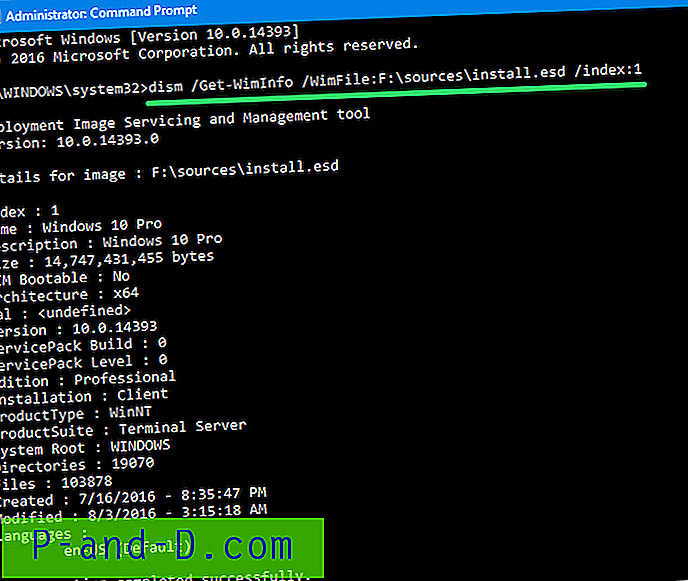
За више информација погледајте чланак Проналажење верзије оперативног система Виндовс, изградња и издање са ИСО или ДВД-а
Слиједите алатку за провјеру системских датотека како бисте обновили критичне системске датотеке користећи сљедећу наредбу из повишене командне линије:
сфц / сцаннов
За више информација погледајте Мицрософтове чланке Користите алатку Провјера системских датотека за поправак недостајућих или оштећених системских датотека и Како анализирати записе у датотеци дневника које програм Мицрософт Виндовс Ресоурце Цхецкер (СФЦ.еке) генерише.
Надам се да ће вам помоћи да поправите складиште компонената и вратите системске датотеке система Виндовс.




